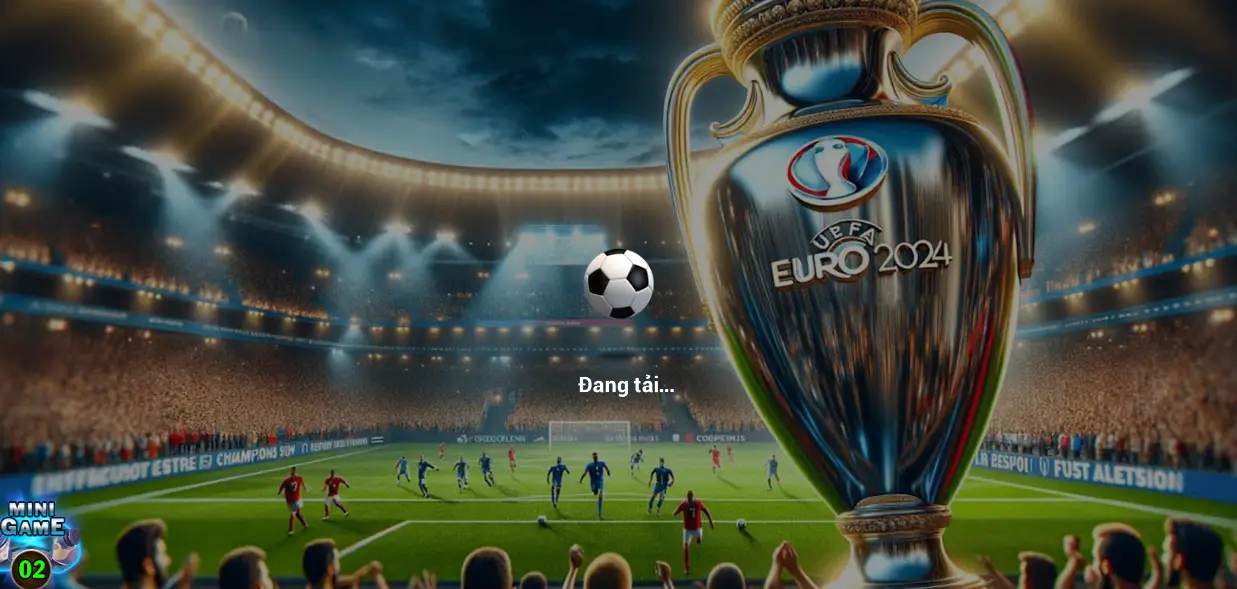Nắm vững cách nhập tọa độ là chìa khóa! Bài viết này trên tingame360.net sẽ hướng dẫn bạn 3 cách nhập tọa độ trong CAD cực dễ, kèm ví dụ minh họa chi tiết.
Bằng cách sử dụng thành thạo tọa độ, bạn có thể:
- Xác định vị trí điểm vẽ một cách chính xác tuyệt đối.
- Tạo bản vẽ chuyên nghiệp, dễ quản lý.
- Tiết kiệm thời gian tìm kiếm đối tượng.
Đừng bỏ lỡ bài viết này nếu bạn muốn nâng cao kỹ năng CAD của mình!
3 Cách Nhập Tọa Độ Trong CAD: Từ Cơ Bản Đến Nâng Cao
1. Nhập Tọa Độ Tuyệt Đối: Điểm Xét Xuất Phát Từ Gốc Tọa Độ
Đây là cách nhập tọa độ cơ bản nhất, phù hợp cho người mới bắt đầu.
Ví dụ: Vẽ đường thẳng AB với tọa độ A (1,2) và B (4,5).
- Bước 1: Gõ lệnh L (Line) > Space hoặc Enter.
- Bước 2: Nhập tọa độ điểm A: 1,2 > Space.
- Bước 3: Nhập tọa độ điểm B: 4,5 > Space hoặc ESC.
Lưu ý: Cách này yêu cầu bạn phải biết chính xác tọa độ của từng điểm.
2. Nhập Tọa Độ Tương Đối: Điểm Xét Xuất Phát Từ Điểm Trước Đó
Cách này giúp bạn vẽ nhanh hơn khi biết khoảng cách giữa các điểm.
Ví dụ: Vẽ tiếp đường thẳng BC với điểm B từ bước trên và BC có độ dài 4 đơn vị theo trục X và 3 đơn vị theo trục Y.
- Bước 1: Gõ lệnh L (Line) > Space hoặc Enter.
- Bước 2: Nhập tọa độ điểm B (đã có từ bước trên) > Space.
- Bước 3: Nhập tọa độ điểm C so với điểm B: @4,3 > Space hoặc ESC.
Giải thích: Ký tự “@” cho biết bạn đang nhập tọa độ tương đối so với điểm trước đó.
3. Nhập Tọa Độ Cực: Kết Hợp Khoảng Cách và Góc
Cách này cho phép bạn vẽ chính xác dựa trên khoảng cách và góc.
Ví dụ: Vẽ đường thẳng CD với điểm C từ bước trên, CD dài 7 đơn vị và tạo góc 37 độ so với phương ngang.
- Bước 1: Gõ lệnh L (Line) > Space hoặc Enter.
- Bước 2: Nhập tọa độ điểm C (đã có từ bước trên) > Space.
- Bước 3: Nhập tọa độ điểm D: 7<37 > Space hoặc ESC.
Giải thích:
- 7: Khoảng cách từ điểm C đến điểm D.
- <37: Góc tạo bởi đường thẳng CD và phương ngang.
Kết Luận
Bài viết đã hướng dẫn bạn 3 cách nhập tọa độ trong CAD một cách chi tiết và dễ hiểu. Hãy luyện tập thường xuyên để thành thạo các phương pháp này và nâng cao kỹ năng vẽ CAD của bạn.
Đừng quên ghé thăm tingame360.net để cập nhật thêm nhiều thủ thuật CAD hữu ích khác!